Ralph ist ein kostenloses, einfaches und leistungsstarkes Open-Source-Asset-Management-, DCIM- und CMDB-System für Rechenzentren und Backoffice. Es basiert auf Django, Python3 und wird verwendet, um den Kauf von Vermögenswerten und deren Lebenszyklus zu verfolgen. Es verfügt über eine benutzerfreundliche Webschnittstelle und ermöglicht Ihnen, flexible und genaue Kostenberichte zu erstellen.
In diesem Tutorial zeigen wir Ihnen, wie Sie das Ralph Asset Management System mit Docker unter Ubuntu 20.04 installieren.
Voraussetzungen
- Ein Server mit Ubuntu 20.04.
- Ein Root-Passwort wird auf Ihrem Server eingerichtet.
Erste Schritte
Bevor Sie beginnen, sollten Sie das Paket Ihres Systems auf die neueste Version aktualisieren. Sie können sie mit dem folgenden Befehl aktualisieren:
apt-get update -y
apt-get upgrade -y
Sobald alle Pakete aktualisiert sind, starten Sie Ihr System neu, um die Änderungen zu übernehmen.
Installieren Sie Docker und Docker Compose
Standardmäßig ist die neueste Version von Docker und Docker Compose im Standard-Repository des Ubuntu 20.04-Servers verfügbar. Sie können sie installieren, indem Sie den folgenden Befehl ausführen:
apt-get install docker.io docker-compose -y
Starten Sie nach der Installation beider Pakete den Docker-Dienst und aktivieren Sie ihn nach dem Systemneustart mit dem folgenden Befehl:
systemctl docker starten
systemctl docker aktivieren
Überprüfen Sie als Nächstes den Status des Dockers mit dem folgenden Befehl:
Systemctl-Status-Docker
Sie sollten die folgende Ausgabe erhalten:
Überprüfen Sie als Nächstes die installierte Docker-Version mit dem folgenden Befehl:
docker -v
Sie sollten die folgende Ausgabe erhalten:
Docker-Version 19.03.8, Build afacb8b7f0
Überprüfen Sie als Nächstes die Version von Docker-compose mit dem folgenden Befehl:
docker-compose -v
Sie sollten die folgende Ausgabe erhalten:
docker-compose Version 1.25.0, Build unbekannt
Ralph mit Docker installieren
Installieren Sie zuerst das Git-Paket mit dem folgenden Befehl:
apt-get install git -y
Laden Sie als Nächstes die neueste Version von Ralph aus dem Git-Repository mit dem folgenden Befehl herunter:
git-Klon https://github.com/allegro/ralph.git
Wechseln Sie nach dem Herunterladen in das Verzeichnis ralph/docker und initialisieren Sie Ralph mit dem folgenden Befehl:
cd ralph/docker
docker-compose run web init
Laden Sie als Nächstes den Container für Ralph herunter und erstellen Sie ihn mit dem folgenden Befehl:
docker-compose up -d
Sobald alle Container heruntergeladen sind, können Sie die laufenden Container mit dem folgenden Befehl überprüfen:
docker-ps
Sie sollten die folgende Ausgabe sehen:
CONTAINER ID IMAGE BEFEHL ERSTELLT STATUS PORTS NAMEN6d99415b9569 allegro/ralph:latest "/var/local/ralph/do…" vor 40 Sekunden Up 38 Sekunden 0.0.0.0:32771->8000/tcp docker_web_1fcede6c8a3d3 allegro/inkpy:latest " /bin/sh -c 'supervi…" vor 40 Sekunden nach oben 38 Sekunden docker_inkpy_1c93bf3a397d5 redis:3.0 "docker-entrypoint.s…" vor 6 Minuten nach oben 6 Minuten 0.0.0.0:32770->6379/tcp docker_redis_1ac4f4c278443 mysql:5.7 "docker -entrypoint.s…" vor 6 Minuten nach oben 6 Minuten 3306/tcp, 33060/tcp docker_db_1b0e6a7beeb61 allegro/ralph-static-nginx:latest "nginx -g 'daemon of…" vor 6 Minuten nach oben 3 Sekunden 0.0.0.0:80->80/tcp docker_nginx_1
Sie können die Ports aller ausgeführten Container auch mit dem folgenden Befehl überprüfen:
docker-compose ps
Sie sollten die folgende Ausgabe sehen:
Name Befehlsstatus Ports ------------------------------------------- --------------------------------------docker_db_1 docker-entrypoint.sh mysql ... Up 3306 /tcp, 33060/tcp docker_inkpy_1 /bin/sh -cSupervisord -n Up docker_nginx_1 nginx -g Daemon aus; Aufwärts 0.0.0.0:80->80/tcp docker_redis_1 docker-entrypoint.sh redis ... Aufwärts 0.0.0.0:32770->6379/tcpdocker_web_1 /var/local/ralph/docker-en ... Aufwärts 0.0.0.0:32771->8000/tcp
Ralph-Webschnittstelle aufrufen
Öffnen Sie nun Ihren Webbrowser und geben Sie die URL http://your-server-ip ein. Sie sollten die Anmeldeseite von Ralph sehen:
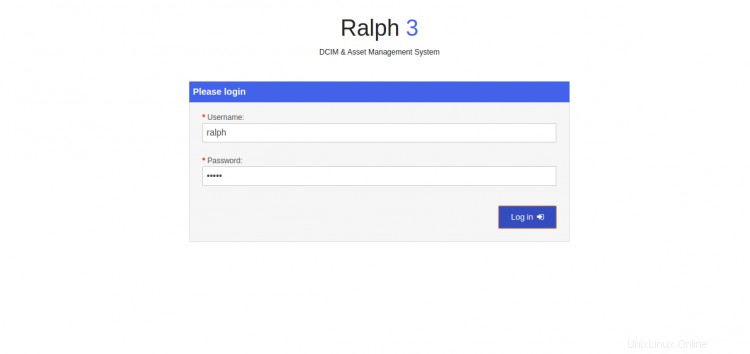
Geben Sie den Standardbenutzernamen als ralph und das Passwort als ralph ein und klicken Sie auf Protokoll in Taste. Sie sollten das Standard-Dashboard von Ralph auf der folgenden Seite sehen:
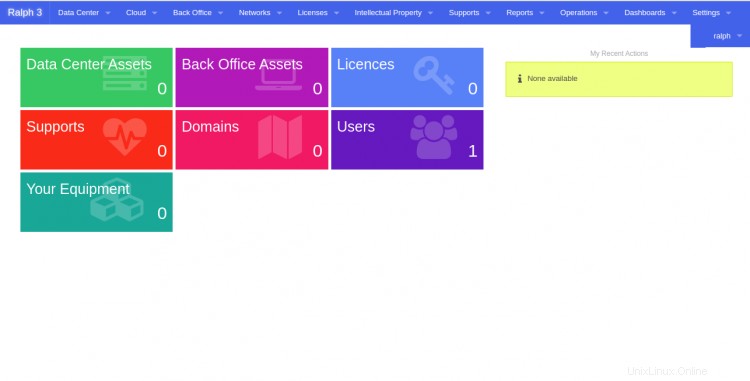
Schlussfolgerung
Herzliche Glückwünsche! Sie haben das Ralph Asset Management System mit Docker erfolgreich auf Ubuntu 20.04 installiert. Sie können Ihr IT-Asset jetzt einfach von der zentralen Stelle aus verwalten. Fühlen Sie sich frei, mich zu fragen, wenn Sie irgendwelche Fragen haben.